Excel Afronden Op Hele Getallen
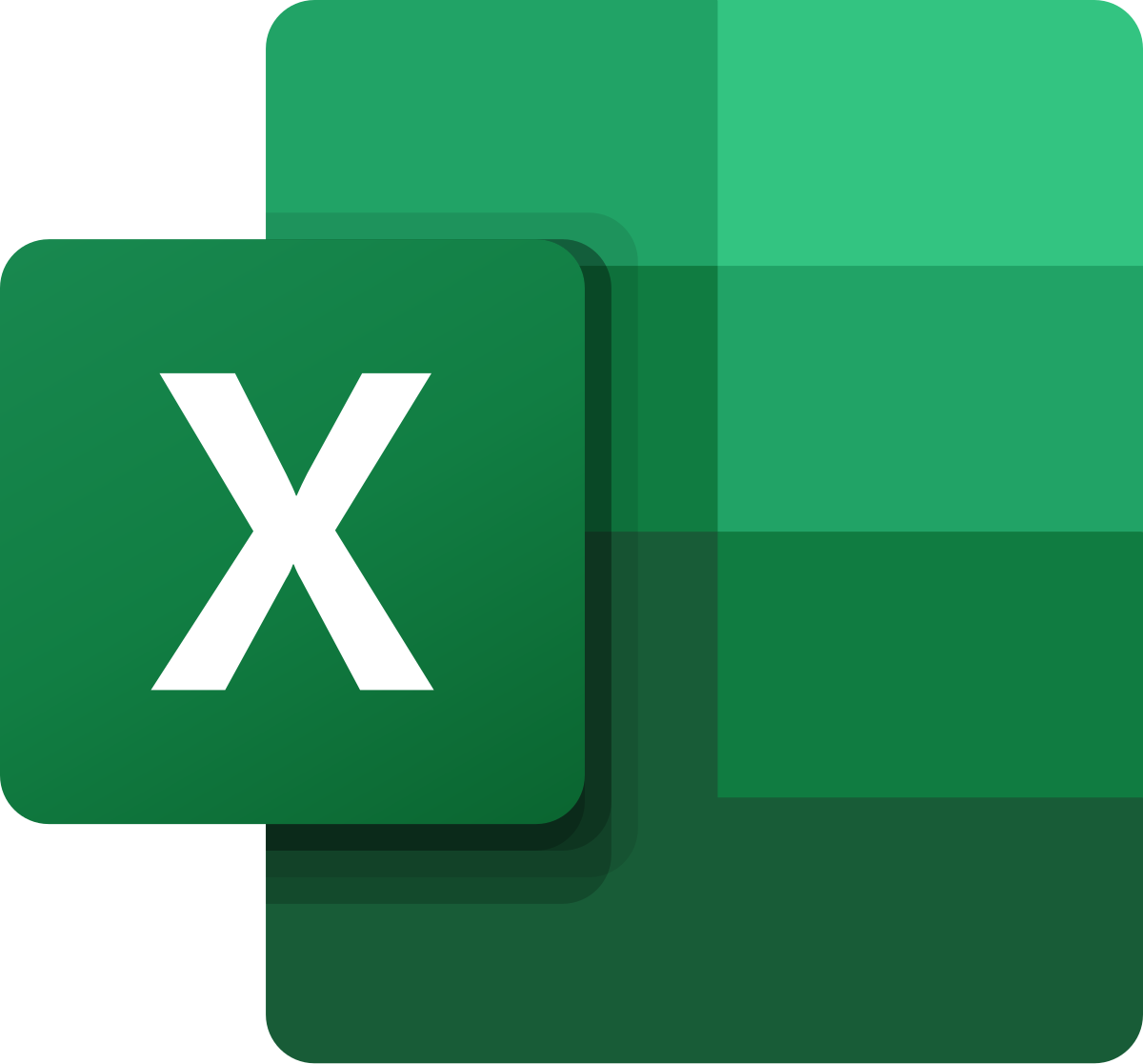
Heb je ooit in Excel gewerkt met cijfers die er rommelig uitzagen, vol decimalen die je eigenlijk niet nodig had? Of misschien moest je een rapportage maken waarbij alle bedragen netjes afgerond moesten worden? Dan is dit artikel voor jou! We gaan dieper in op het afronden van getallen in Excel, zodat je jouw spreadsheets er professioneler uit kunt laten zien en de resultaten makkelijker te interpreteren zijn.
Dit artikel is bedoeld voor iedereen die Excel gebruikt, van beginners tot gevorderden. Of je nu financiële rapportages maakt, statistische analyses uitvoert, of simpelweg een lijst met uitgaven bijhoudt, de kennis over afronden is essentieel. We leggen de verschillende afrondingsfuncties stap voor stap uit, met praktische voorbeelden, zodat je ze direct kunt toepassen.
Waarom Afronden in Excel Belangrijk is
Het afronden van getallen in Excel lijkt misschien een klein detail, maar het kan een groot verschil maken in de nauwkeurigheid en presentatie van je data. Hier zijn enkele redenen waarom het belangrijk is:
- Verbeterde leesbaarheid: Afgeronde getallen zijn makkelijker te lezen en te begrijpen, vooral in grote datasets.
- Nauwkeurigheid: In sommige gevallen zijn decimalen niet relevant of zelfs misleidend. Afronden kan helpen om de focus op de belangrijkste cijfers te leggen.
- Consistentie: Afronden zorgt ervoor dat alle getallen in je spreadsheet op dezelfde manier worden weergegeven, wat de consistentie bevordert.
- Compliance: In bepaalde financiële of wettelijke contexten is afronding verplicht volgens specifieke regels.
- Fouten voorkomen: Het werken met te veel decimalen kan leiden tot afrondingsfouten in vervolg berekeningen.
De Basis: Verschillende Afrondingsfuncties
Excel biedt verschillende functies om getallen af te ronden. Elke functie heeft zijn eigen manier van werken, dus het is belangrijk om te begrijpen welke functie het beste past bij jouw behoeften. De meest gebruikte functies zijn:
- AFRONDEN(): De meest veelzijdige functie. Hiermee rond je een getal af op een opgegeven aantal decimalen.
- AFRONDEN.NAAR.BOVEN(): Rondt een getal altijd naar boven af.
- AFRONDEN.NAAR.BENEDEN(): Rondt een getal altijd naar beneden af.
- GEHEEL(): Verwijdert de decimalen van een getal, waardoor je het dichtstbijzijnde gehele getal (naar beneden) krijgt.
- INTEGER(): Identiek aan GEHEEL(), behalve bij negatieve getallen.
- EVEN(): Rondt een getal af naar het dichtstbijzijnde even getal.
- ONEVEN(): Rondt een getal af naar het dichtstbijzijnde oneven getal.
AFRONDEN() in Detail
De AFRONDEN() functie is de meest flexibele en wordt vaak gebruikt. De syntax is als volgt:
=AFRONDEN(getal; aantal-decimalen)
- getal: Het getal dat je wilt afronden. Dit kan een direct getal zijn, of een celreferentie (bijvoorbeeld A1).
- aantal-decimalen: Het aantal decimalen waarop je wilt afronden.
- Positief getal: Afronden op het opgegeven aantal decimalen.
- 0: Afronden op het dichtstbijzijnde gehele getal.
- Negatief getal: Afronden op tientallen, honderdtallen, enzovoort.
Voorbeelden:
=AFRONDEN(3,14159; 2)geeft als resultaat 3,14=AFRONDEN(123,456; 0)geeft als resultaat 123=AFRONDEN(123,456; -1)geeft als resultaat 120=AFRONDEN(1275,50; -2)geeft als resultaat 1300
AFRONDEN.NAAR.BOVEN() en AFRONDEN.NAAR.BENEDEN()
Deze functies ronden een getal altijd respectievelijk naar boven of naar beneden af. De syntax is:
=AFRONDEN.NAAR.BOVEN(getal; aantal-decimalen)
=AFRONDEN.NAAR.BENEDEN(getal; aantal-decimalen)
Voorbeelden:
=AFRONDEN.NAAR.BOVEN(3,1; 0)geeft als resultaat 4=AFRONDEN.NAAR.BENEDEN(3,9; 0)geeft als resultaat 3=AFRONDEN.NAAR.BOVEN(123,45; -1)geeft als resultaat 130=AFRONDEN.NAAR.BENEDEN(123,45; -1)geeft als resultaat 120
Belangrijk: Bij negatieve getallen werkt AFRONDEN.NAAR.BOVEN() naar 0 toe, en AFRONDEN.NAAR.BENEDEN() verder van 0 af.
GEHEEL() en INTEGER()
Deze functies verwijderen simpelweg de decimalen en geven het gehele getal. Het verschil zit in de behandeling van negatieve getallen.
=GEHEEL(getal)
=INTEGER(getal)
Voorbeelden:
=GEHEEL(3,7)geeft als resultaat 3=INTEGER(3,7)geeft als resultaat 3=GEHEEL(-3,7)geeft als resultaat -4=INTEGER(-3,7)geeft als resultaat -4
EVEN() en ONEVEN()
Deze functies ronden af naar het dichtstbijzijnde even of oneven getal.
=EVEN(getal)
=ONEVEN(getal)
Voorbeelden:
=EVEN(3)geeft als resultaat 4=ONEVEN(4)geeft als resultaat 5=EVEN(-3)geeft als resultaat -4=ONEVEN(-4)geeft als resultaat -5
Afronden in de Praktijk: Voorbeelden en Toepassingen
Laten we eens kijken naar enkele praktische voorbeelden van hoe je afrondingsfuncties in Excel kunt gebruiken:
Voorbeeld 1: Financiële Rapportage
Stel, je hebt een lijst met omzetcijfers met veel decimalen. Je wilt deze cijfers presenteren in een rapportage, afgerond op hele euro's.
Je kunt de functie AFRONDEN() gebruiken met aantal-decimalen ingesteld op 0:
=AFRONDEN(A1; 0), waarbij A1 de cel is met het omzetcijfer.
Voorbeeld 2: Voorraadbeheer
Je hebt een lijst met producten en de bijbehorende hoeveelheden in voorraad. Je kunt de hoeveelheden afronden naar het dichtstbijzijnde hele aantal eenheden.
Gebruik AFRONDEN() met aantal-decimalen ingesteld op 0:
=AFRONDEN(B1; 0), waarbij B1 de cel is met de voorraadhoeveelheid.
Voorbeeld 3: Facturering
Bij het berekenen van de BTW op een factuur kunnen er decimalen ontstaan. Je wilt de BTW afronden op 2 decimalen.
Gebruik AFRONDEN() met aantal-decimalen ingesteld op 2:
=AFRONDEN(C1; 2), waarbij C1 de cel is met het BTW bedrag.
Voorbeeld 4: Afronden op Vijftallen
Stel, je wilt een schatting maken van de reiskosten en wilt deze afronden op het dichtstbijzijnde veelvoud van 5. Dit kan handig zijn voor een snelle budgettering. Je kunt dit bereiken met een combinatie van de AFRONDEN() functie en een kleine wiskundige truc:
=AFRONDEN(A1/5; 0)*5, waarbij A1 de cel is met de geschatte reiskosten.
Deze formule deelt eerst de reiskosten door 5, rondt het resultaat af op een geheel getal, en vermenigvuldigt dit vervolgens weer met 5. Dit resulteert in het dichtstbijzijnde veelvoud van 5.
Afronden en Celopmaak: Wat is het Verschil?
Het is belangrijk om het verschil te begrijpen tussen afronden met een functie en het aanpassen van de celopmaak in Excel. Celopmaak beïnvloedt alleen de *weergave* van het getal, niet de *werkelijke waarde*. De berekeningen in Excel worden nog steeds uitgevoerd met de volledige, niet-afgeronde waarde.
Als je bijvoorbeeld een cel hebt met de waarde 3,14159 en je past de celopmaak aan om slechts 2 decimalen te tonen, dan zie je "3,14" in de cel. Echter, als je deze cel gebruikt in een berekening, zal Excel nog steeds de waarde 3,14159 gebruiken.
Als je de werkelijke waarde van een getal wilt afronden, moet je een afrondingsfunctie gebruiken.
Tips en Tricks voor Afronden
- Denk na over de context: Bepaal welke afrondingsmethode het meest geschikt is voor de situatie.
- Test je formules: Controleer of de afronding het gewenste resultaat oplevert.
- Gebruik celreferenties: Gebruik celreferenties in je formules, zodat je de getallen gemakkelijk kunt aanpassen zonder de formules te hoeven wijzigen.
- Combineer functies: Je kunt afrondingsfuncties combineren met andere functies om complexere berekeningen uit te voeren.
- Wees consistent: Zorg ervoor dat je dezelfde afrondingsmethode gebruikt voor alle getallen in je spreadsheet.
Conclusie
Het afronden van getallen in Excel is een essentiële vaardigheid voor iedereen die met data werkt. Door de verschillende afrondingsfuncties te begrijpen en te gebruiken, kun je jouw spreadsheets er professioneler uit laten zien, de nauwkeurigheid verbeteren, en fouten voorkomen. Experimenteer met de verschillende functies en ontdek welke het beste werken voor jouw specifieke behoeften. Met de kennis die je in dit artikel hebt opgedaan, ben je nu in staat om jouw Excel skills naar een hoger niveau te tillen! Succes!
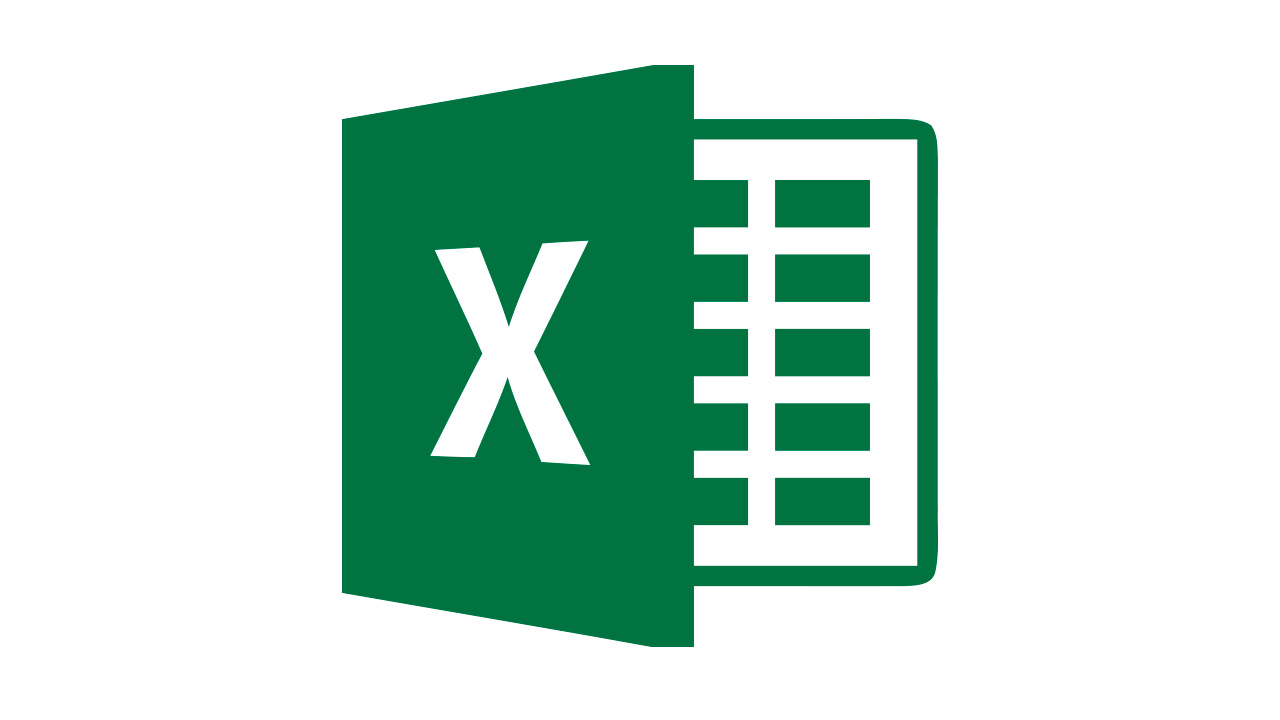
Bekijk ook deze gerelateerde berichten:
- Kostbaar Gesteente Van Meestal Bleekgroene Kleur
- Wanneer Zijn De Examens 2022
- Hoe Bereken Je De Importquote
- 1 Eetlepel Bloem Hoeveel Gram
- Geboren Voor 1975 In Suriname
- Wat Houdt Ik Netto Over
- Hoe Wordt Een Holte In De Schedelbeenderen Genoemd
- Getal En Ruimte Havo 3 Antwoorden
- Elbert Dijkgraaf Tamara Van Ark
- Hoe Lang Moet Een Eierbal In De Frituur
